یکی از دغدغه های وبمستران و کسانی که روی یک یا چندین وب سایت کار میکنند این است که گاهی میخواهند به دلایل متعدد نشانی سایت شان را تغییر دهند اما نمیخواهنپ سئو سایت آن ها تحت تاثیر این قضیه قرار بگیرد. در این مقاله صفر تا صد روش های کاربردی برای آموزش تغییر دامنه سایت بدون از دست رفتن سئو را به شما توضیح داده ایم.
اگر میخواهید ساخت وبسایت های حرفه ای را با دریافت مدرک بین المللی فنی حرفه ای یاد بگیرید و حتی به صورت رایگان فیلم های آموزش ساخت سایت را دریافت کنید میتوانید به صفحه آموزش طراحی سایت ما مراجعه کنید و ده ها فیلم آموزش را مشاهده کرده و یا برای شرکت در دوره های آموزش طراحی سایت اقدام کنید.
انواع انتقال سایت و تغییر آدرس
روش ها و انواع متفاوتی از ایجاد تغییرات اساسی در سایت وجود دارند، مثل انواع انتقال سایت، طراحی مجدد سایت و یا تغییر آدرس آن. هر کدام از تغییرات یاد شده باید با برنامه ریزی و انجام دستور عمل ای مشخص انجام شوند تا از بروز مشکلات احتمالی پیشگیری شود. در ادامه به معرفی انواع مدل های موارد بالا می پردازیم.

تغییر protocol سایت به https
پروتکل https در واقع حالت امن پروتکل http محسوب می شود، در سال های اخیر و با توجه بیشتری که گوگل به سایت های امن داشته، یکی از فراگیر ترین فرآیندها در بستر وب انتقال و تغییر پروتکل به https بوده است.
در سایت هایی که قابلیت ثبت نام و ورود دارند و یا به صورت فروشگاه اینترنتی هستند، استفاده از پروتکل https به دلیل کمکی که به حفظ امنیت و دیتای کاربران می کند، اهمیت بالاتری دارد. در طول این تغییر اگر ریدایرکت به درستی صورت بگیرد، رتبه ی سایت نه تنها پایین نخواهد آمد بلکه پس از گذشت مدت زمانی جایگاه و اعتبار سایت بالاتر نیز خواهد رفت.
تغییر زیر دامنه یا آدرس اصلی سایت: از دیگر تغییراتی که بسیار زیاد صورت می گیرد، انتقال سایت از حالت www.exaple.com به حالت example.com است که به صورت معمول هم گام و هم زمان با طراحی مجدد سایت صورت می گیرد.
هم چنین ممکن است دیگر تغییراتی در جهت آسان تر شدن دسترسی کاربران به صفحات سایت و یا کوتاه تر شدن آدرس صفحات صورت بگیرد.
این دسته از تغییرات در تغییر دامنه سایت به صورت کلی تاثیر بسیار پایینی بر روی آمار بازدید و جایگاه کلی سایت می گذارند زیرا همه ی محتوای موجود در سایت و هم چنین تمامی صفحه های آن دست نخورده باقی مانده و با حالت قبل از تغییر نگهداری شده و در دسترس است.
شما با این نوع تغییر دامنه سایت میتوانید دسترسی افراد را به سایت تان راحت تر کنید و ایمن امکان را فراهم کنید که به هر نحوی که کاربران قصد ورود به سایت تان را داشته باشند شرایط برای استفاده از سایت شما برای آنان فراهم باشد.
برای مطالعه » وردپرس چیست

تغییر دامنه سایت
در این قسمت میخواهیم مرحله به مرحله نحوه تغییر دامنه سایت وردپرسی و سایر سایت ها را به شما آموزش دهیم. دقت داشته باشید که تمام این مراحل را برای تغییر نشانی سایت در وردپرس و یا سایر سیستم های مدیریت محتوا انجام دهید مطابق آنچه گفته میشود مرحله به مرحله انجام دهید تا با مشکلی رو به رو نشوید.
به طور کلی شما برای تغییر نشانی سایت در وردپرس و سایر سیستم های مدیریت محتوا باید اقدامات زیر را انجام دهید:
- بکاپ گیری از کلیه اطلاعات سایت که شامل اطلاعات دیتابیس و اطلاعات فایل های وردپرس میباشد.
- تغییر نشانی سایت در بخش تنظیملت وردپرس یا از قسمت دیتابیس سایت
- به روزرساین آدرس های دامنه سایت و اجرای کوئری های مربوطه
- استفاده از کد ریدایرکت ۳۰۱ برای فایل htaccess. دامنه قبلی
- ثبت دامنه جدید در گوگول و معرفی آن به گوگل
در ادامه تمام این مراحل برای تغییر نشانی در سایت وردپرس را به شما به طور کامل آموزش خواهیم داد.
تهیه بک کاپ سایت
شما باید یک فول بکاپ از سایت تان داشته باشید تا بتوانید تمام محتویات سایت تان را به دامنه و آدرس جدید منتقل کنید. برای این کار شما باید یک بکاپ از دیتابیس و یک بکاپ از فایل های وردپرس خود تهیه کنید. برای این دو بکاپ به ترتیب میتوانید مراحل زیر را انجام دهید.
- بکاپ فایل وردپرس
برای تهیه بکاپ فایل های وردپرس باید به هاست تان مراجعه کنید.
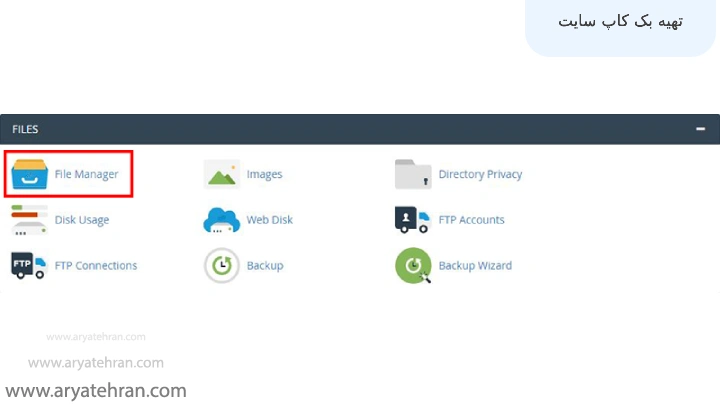
وارد public_html شده و تمام فایل هایی که داخل آن قرار دارند را انتخاب کرده و روی آن ها کلیک راست نموده و با انتخاب گزینه Compress آن ها را با فرمت zip فشرده کنید.
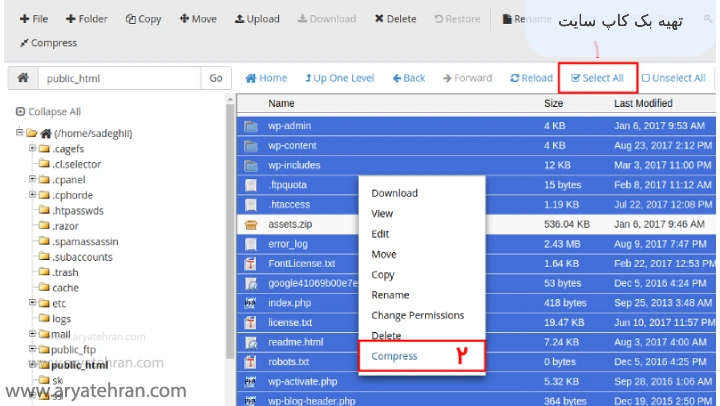
در این قسمت شما پنجره زیر را مشاهده میکنید که باید طبق تصویر نوع فشرده سازی را زیپ و مسیر مورد نظر خود را تعیین کنید.
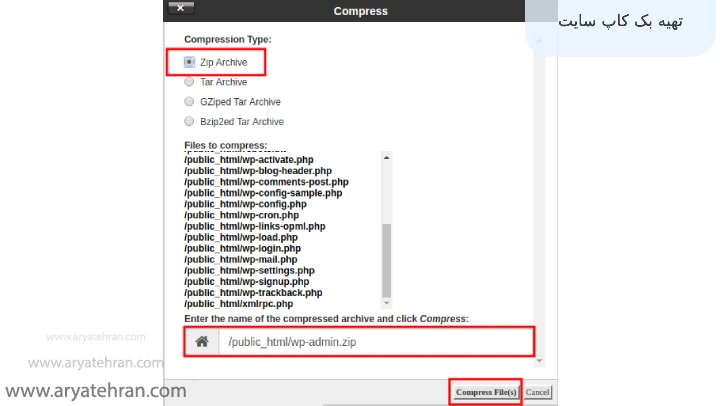
روی فایل zip کلیک راست کرده و ان را دانلود نمایید.
- بکاپ دیتابیس
در این مرحله نیز شما باید وارد هاست خود شده و در دایرکت ادمین یا سی پنل خود گزینه phpmyadmin را انتخاب نمایید. در این قسمت شما میتوانید به مدیریت دیتابیس خود وارد شوید.
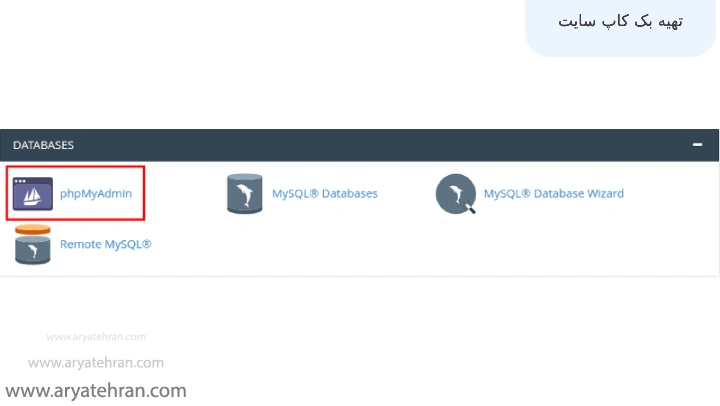
در میان دیتابیس های موجود دیتابیسی که مربوط به دامنه مورد نظر باشد را انتخاب کنید. در صفحه ای مانند صفحه زیر روی دیتابیس خود کلیک کرده و گزینه export را انتخاب نموده و مطابق تصویر go را بزنید.
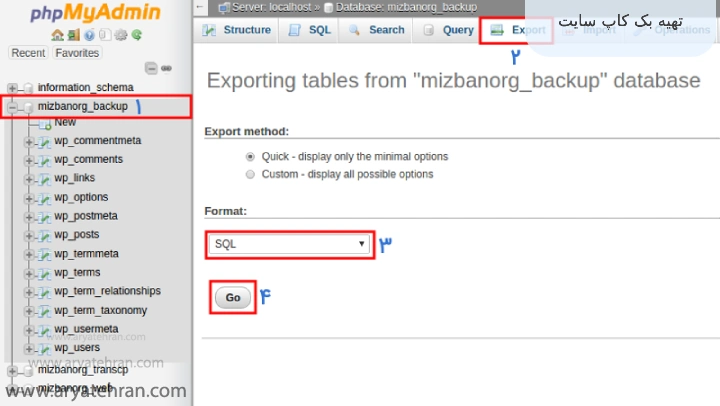
در این حالت خروجی فایل sql را دریافت خواهید کرد.
آپلود بکاپ در هاست جدید
در این مرحله شما باید فایل های وردپرس و دیتابیسسی که در قسمت بالا از ان ها بکاپ تهیه کردید را در دامنه جدید آپلود کنید. مراحل این کار به صورت خلاصه به صورت زیر است:
- قرار دادن فایل زیپ public_html دامنه قبلی در public_html دامنه جدید و خارج کردن آن از حالت زیپ.
- ساخت دیتابیس جدید و آپلود بکاپ دیتابیس قبلی در دیتابیس جدید ساخته شده.
- آپلود بک آپ فایل وردپرس روی هاست جدید
در هایت تان وارد File Manager شده و در پوشه public_html هرآنچه از public_html دامنه قبلی خود بکاپ گرفته بودید را آپلود نمایید. برای آپلود فایل زیپ تان در این قسمت باید مطابق تصویر گزینه Upload را در نوار بالا انتخاب کنید. همچنین میتوانید روی File کلیک کنید و Upload here را بزنید. در این قسمت نام فایل بکاپ گرفته شده ما wp-admin.zip میباشد اما ممکن است نام این فایل برای شما متفاوت باشد.
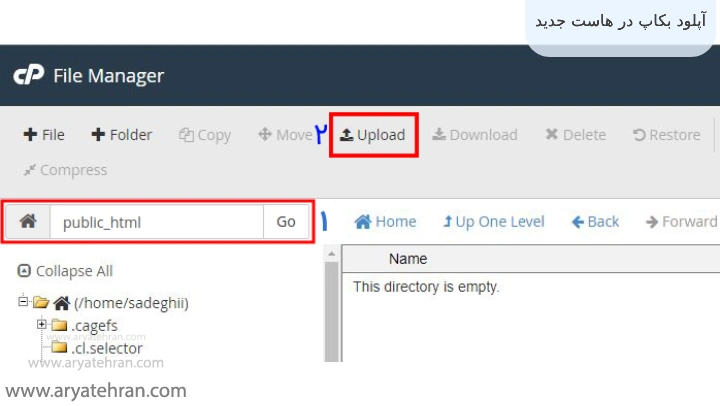
برای آپلود فایل هم میتوانید فایل تان را بکشید و در قسمت معین شده در تصویر دراپ کنید و هم میتوانید در قسمت select file فایل مورد نظرتان را انتخاب کنید و آپلود نمایید.
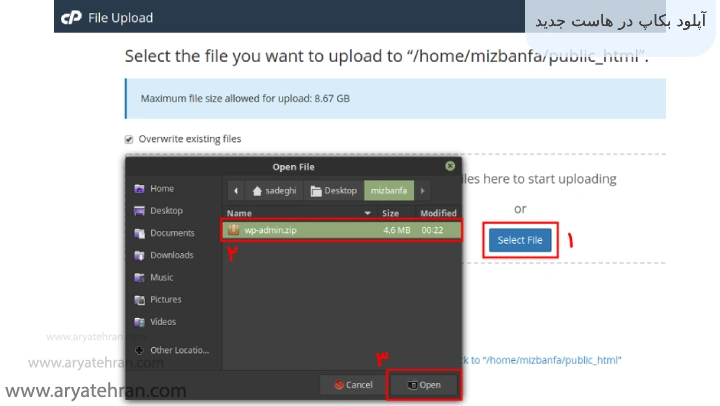
دقت داشته باشید وقتی رنگ سبز را روی فایل آپلود شده مشاهده کردید میتوانید مطمئن شوید که آپلود آن به اتمام رسیده است. در این مرحله بایداین فایل را از حالت فشرده خارج کنید. برای این کار روی فایل آپلود شده خود کلیک راست کرده و گزینه extract را انتخاب نمایید.
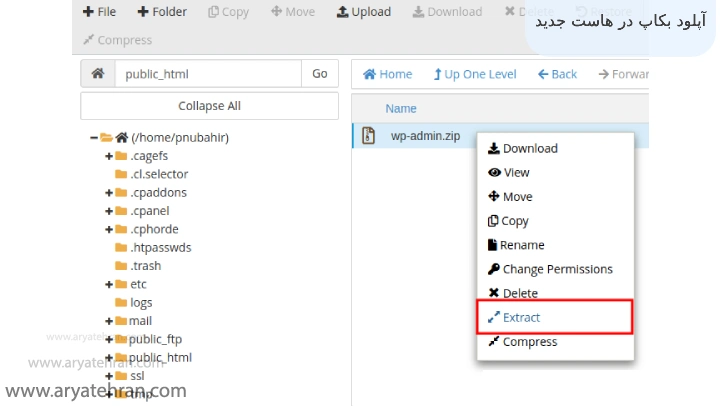
در پنجره باز شده مطابق تصویر گزینه extract Files را انتخاب کنید.
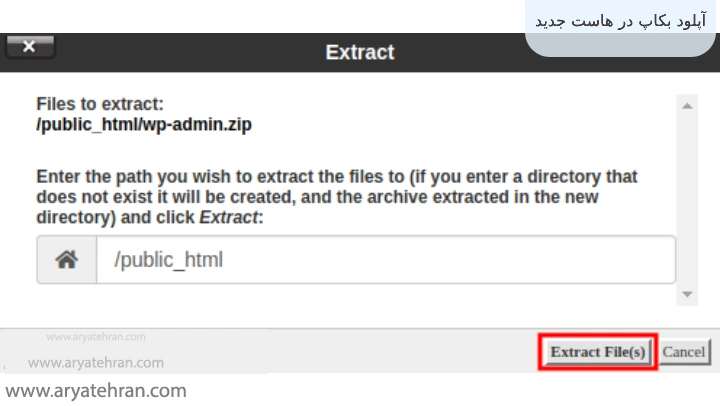
- ساخت دیتابیس جدید در هاست
ساخت دیتابیس در هاست به این صورت میباشد که باید در دایرکت ادمین روی phpMyadmin کلیک کیند و گزینه create a database را انتخاب کنید. در این قسمت از شما نام دیتابیس و یوزر و پسورد دریافت میکند که بهتر است از پسورد رندوم پیشنهادی آن استفاده کنید تا امنیت بالاتر رود.
- آپلود دیتابیس بکاپ گرفته در هاست جدید
پس از آن که دیتابیس جدید را ساختید شما باید دیتابیس قبلی را در دیتابیس جدید آپلود کنید. در این قسمت ما راهی به شما پیشنهاد میدهیم که در همین قسمت میتوانید آدرس صفحات سایت تان را نیز تغییر دهید و نیاز به طی کردن مراحل بیشتر نداشته باشید.
برای این کار شما باید فایل دیتابیس بکاپ گرفته شده را با یک برنامه ادیت مانند vs codeباز کنید. در این برنامه کلید ترکیبی ctrl+f را بزنید و نام دامنه قبلی را سرچ کنید. برای مثال www.before.com
وقتی مطابق تصویر روی فلش کلیک میکنید میتوانید در قسمت پایین نام دامنه جدید که قرار است جایگزین دامنه قبلی شود را تایپ کنید برای مثال www.after.com.
در مرحله بعد باید تمام دامنه قبلی را به ادرس دامنه جدید تغییر دهید برای این کار میتوانید گزینه replace all را بزنید.
فایل را ذخیره کنید.
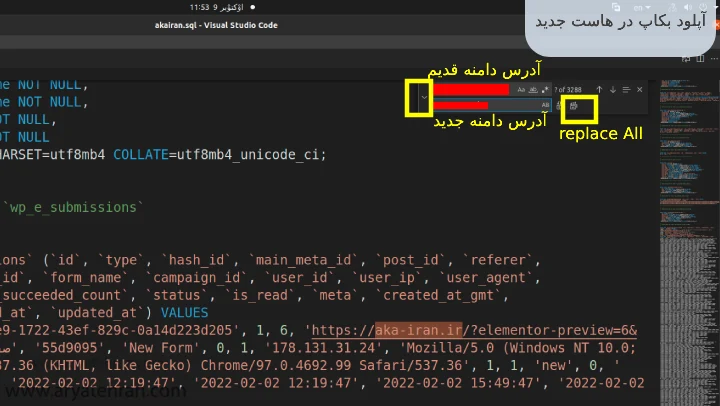
در هاست دامنه جدید تان وارد phpmyadmin شده و روی دیتابیس ساخته شده خود کلیک کنید. در منو بالا گزینه import را انتخاب کنید و مطابق تصویر Go را بزنید.
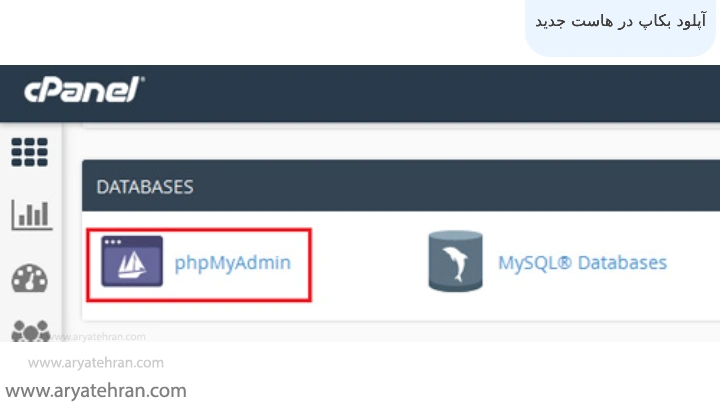
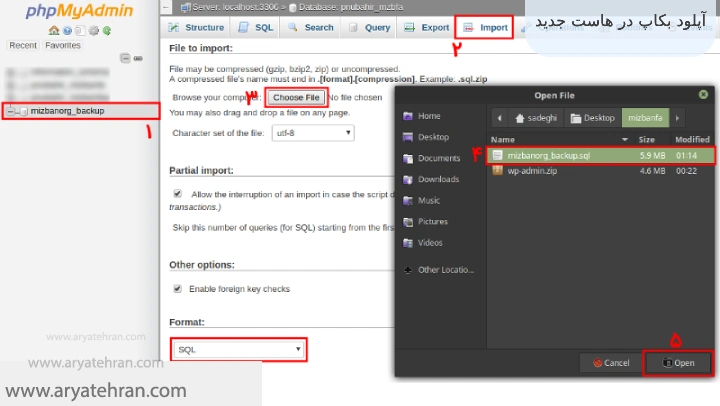
دقت داشته باشید اگر ssl دامنه قبلی شما فعال است و برای دامنه جدید فعال نیست آن را فعال نمایید تا در آدرس دهی ها مسکلی ایجاد نشود.
- تغییر فایل wp-config.php
در این مرحله شما باید اطلاعاتی که برای دیتابیس قدیمی بود را حذف کرده و اطلاعات دیتابی جدید را جایگزین کنید. برای این کار وارد هاست و File Manager و public-manager شوید و روی فایل wp-config.php کلیک راست کرده و گزینه Edit را انتخاب نمایید.
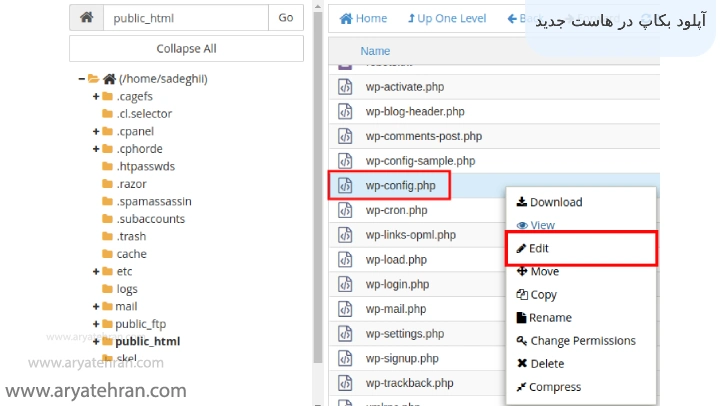
در صفحه باز شده در قسمت های معین شده در تصویر اطلاعات دیتابیس جدیدی که ساختید را وارد نمایید.
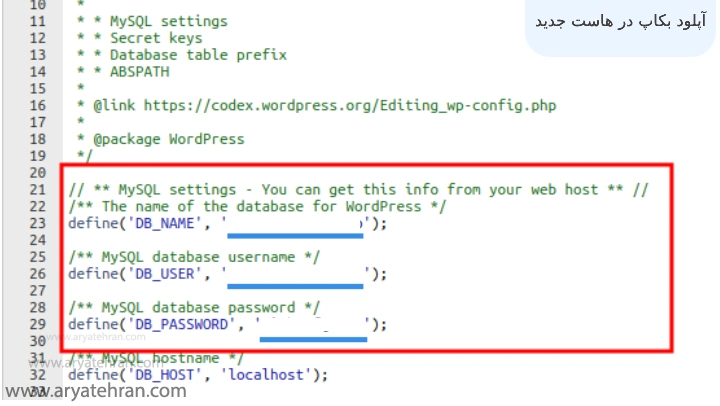
به این ترتیب سایت شما با موفقیت به دامنه جدید منتقل شده است.
معرفی سایت با دامنه جدید به گوگل
تا اینجا تغییر دامنه سایت وردپرسی با موفقیت انجام شده است ولی کاری که شما باید انجام دهید این است که دامنه جدیدتان را به گوگل معرفی کنید تا به مرور زمان اعتباردامنه قبلی تان را به شما برگرداند.
برای این کار حتما بررسی کنید که سایت تان با ارور ۴۰۴ رو به رو نباشد و تمام صفحات داخلی آن را چک کنید که به دامنه جدید منتقل شده باشد. بررسی کلی سایت را در نظر داشته باشید و دقت داشته باشید که کلیه فایل ها و تصاویر و غیره منتقل شده باشند و به درستی کار کنند.
آیا با تغییر دامنه سئو سایت از بین میرود
سوالی که برای کاربران مطرح میشود این است که آیا با تغییر دامنه سایت و یا به اصطلاح تغییر نام سایت در وردپرس اعتبار سئو سایت از بین میرود یا خیر؟
شما باید این نکته را در نظر داشته باشید که به طور کلی تغییر دامنه سایت میتواند ریسک بزرگی برای سایت شما باشد و این سایت چه تازه تاسیس شده باشد و چه مدت زیادی از تاسیس آن گذشته باشد میتواند خاطر شما را نگران کند.
باید به عرض شما برسانیم از نظر سئو مشکلی برای سایت شما پیش نخواهد آمد و شما میتوانید با گذشت مدتی مجدد به جایگاه و اعتبار قبلی خود برگردید. در واقع وقتی شما اقدام به تغیر دامنه سایت میکنید تمام صفحات سایت ریدایرکت ۳۰۱ میشوند و کاربرانی که به صفحات سایت شما مراجعه میکنند با یک ریدایرکت میتوانند مطالب سایت شما را در دامنه جدید مشاهده نمایند.
گوگل هم به مرور زمان متوجه این قضه میشود و اعتبار سئو سایت شما را به دامنه جدید انتقال میدهد. سوالی که مطرح میشود این است که شما ممکن است برای دامنه قبلی لینک سازی انجام داده باشید و یا بک لینک هایی برای این دامنه ثبت نموده باشید که با این تغییر دامنه سایت امکان انتقال بک لینک ها فعلا ممکن نیست.
قطعا گوگل برای این موضوع نیز راهکاری قرار میدهد که فعلا ارائه نشده و نمیتوان لینک سازی ها را به دامنه جدید انتقال داد اما میتوانید با ریدایرکت دامنه جدید حداقل ورودی از لینک های خود به صفحات دامنه جدید داشته باشید.
تغییر نام دامنه در دایرکت ادمین
ابتدا لازم است که پس از وارد کردن نام کاربری و رمز عبور وارد بخش دایرکت ادمین شوید.
سپس به قسمت Account Manager رفته و Domain Setup را انتخاب کنید. پس از کلیک کردن بر روی Domain Setup، پنجره ای نمایش داده می شود که باید نام دامنه ی جدید مد نظرتان را در آن تایپ کنید.
لازم است در قسمت Old Domain نام دامنه فعلی وارد شود و در فیلد New Domain نیز نام دامنه ی جدیدی که مد نظر دارید.
در نهایت بر روی دکمه ی Rename کلیک کنید تا تغییراتی که اعمال کرده اید ذخیره شود. در صورتی که تمامی مراحل را به درستی انجام داده باشید، در پایان پیام موفقیت آمیز بودن تغییرات بر روی صفحه ی شما پدیدار خواهد گشت.
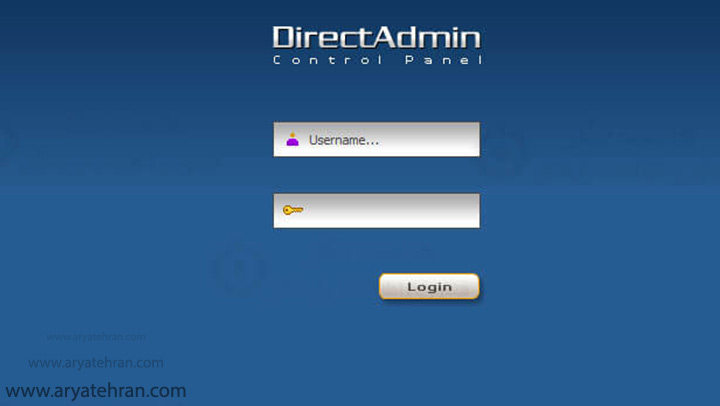
تغییر نام دامنه در سی پنل
برای تغییر دادن نام دامنه اصلی نیاز به دسترسی root و یا نماینده ی WHM است و اگر چنین دسترسی ای وجود ندارد، باید آن را از پشتیبان هاستینگ خود بخواهید و یا انجام این کار را به وی واگذار نمایید.
تغییر نام دامنه و هاست چهار مرحله دارد که در زیر به آن اشاره می شود، بک آپ گیری از اطلاعات : وارد سی پنل شوید و از قسمت Files گزینه ی Backup را انتخاب کنید. سپس full backup و بعد از آن download a full website backup را انتخاب کنید.
از بخش generate full backup با گزینه ی backup destination محلی که می خواهید بک آپ در آن ذخیره شود را انتخاب کنید و در فیلد email address یک ادرس ایمیل معتبر وارد کنید و در انتها بر روی generate backup کلیک کنید و پس از پایان بک آپ گیری، فایل تولید شده را دانلود کنید.
با دسترسی root وارد Web Host Manager شوید و عبارت modify an account را جست و جو کرده و بر روی حاصل جست و جو کلیک کنید.
مجددا از طریق قسمت جست و جو نام اکانت یا دامنه ای که می خواهید تغییر دهید را وارد کنید، آن را انتخاب کرده و گزینه ی modify را انتخاب کنید.
صفحه ی جدیدی باز می شود که در آن صفحه در بخش basic information و بخش primary domain نام قبلی دامنه را با نام جدید مد نظر خود جایگزین کنید و در نهایت بر روی save کلیک کنید.
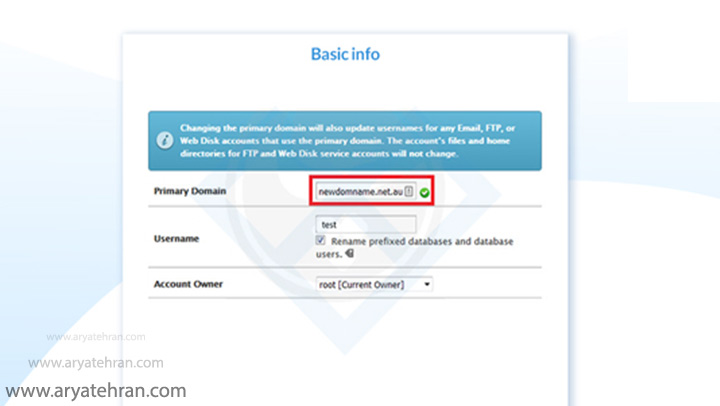
پارک دامنه جدید بر روی دامنه قبلی
در WHM، عبارت park a domain را سرچ کنید و پس از انتخاب آن، در داخل فیلد domain to park on top of، آدرس دامنه ی جدید و در کادر domain to park آدرس دامنه ی قبلی را وارد کنید و در انتها submit را کلیک کنید.
ریدایرکت از دامنه ی قبلی به دامنه ی جدید
به سی پنل وارد شوید و از قسمت domains بر روی آپشن redirect کلیک کنید. سپس در صفحه ی ریدایرکت گزینه های زیر را تنظیم کنید:
گزینه Type را بر روی حالت permanent 301 تنظیم کنید.
گزینه ی https را برای روی all public domain قرار دهید.
در فیلد سوم نام دامنه یقبلی که بنا به تغییر آن است را وارد کنید.
در فیلد redirect to نام دامنه ی جدید خود را وارد کنید.
با کمک گزینه ی www.redirect می توانید نوع ریدایرکت دامنه را به تنها با www، بدون www و یا با هر دو حالت انتخاب کنید.
گزینه ی wild card redirect را فعال کنید.
به عنوان قدم آخر بر روی add کلیک کنید تا ریدایرکت از دامنه قبلی به دامنه ی جدید اعمال شود.
تغییر هاست یک دامنه
برای تغییر هاست یک دامنه بدون بروز هر گونه مشکل احتمالی، نیاز است به مراحل زیر توجه کنید.
- جزییات ورود به سیستم از جمله حساب وب هاستینگ کنونی و جزییات ورود FTP را جمع آوری کنید.
- با تحقیق وبررسی دقیق و با توجه به نیاز هایتان یک وب هاست جدید انتخاب کنید.
- تمامی فایل های وب سایت از جمله HTML, Data Base, email addresses و غیره را کپی بگیرید.
- با کمک FTP تمامی فایل ها را به هاست جدید انتقال دهید.
- وب سایت جدید خود را تست کنید.
- زمانی که وب سایتتان ترافیک کمتری دارد، سرورهای نام دامنه ی خود را به روز رسانی کنید.
- حساب وب هاست قدیمی خود را ببندید.
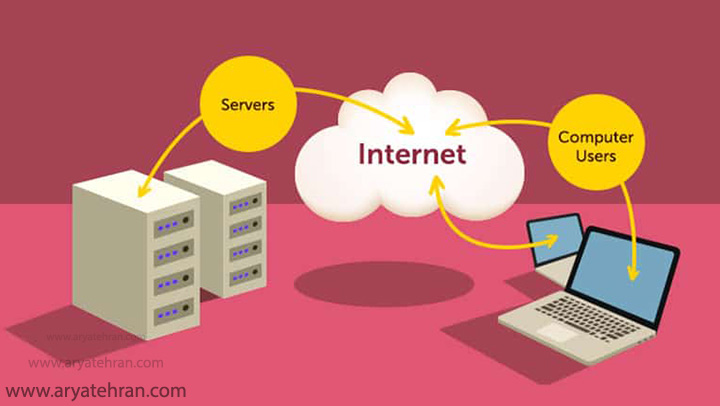
در این مقاله سعی شد که تمامی مراحل انواع انتقال سایت و اعمال تغییرات درآن به وضوح شرح داده شود. امید است بتوانید با استفاده از این مطلب سایت خود را به صورت دلخواه تغییر دهید بدون این که هر گونه مشکلی برای سئو و جایگاه آن در گوگل به وجود بیاید.
جمعبندی
شما در این مقاله نحوه تغییر دامنه سایت بدون از دست رفتن سئو را به صورت مرحله به مرحله و کاملا تصویری آموزش دیده اید و میتوانید مراحل بکاپ گیری دامنه قبلی سایت، آپلوود بکاپ در دامنه جدید، ریدایرکت ادرس قبلی به دامنه جدید و معرفی دامنه جدید به گوگل را انجام دهید. اگر در هر مرحله از تغییر دامنه سایت وردپرسی مشکلی داشتید میتوانید در قسمت نظرات طرح کنید تا اساتید ما در اسرع وقت پاسخ شما را بدهند.
سوالات متداول
در این مقاله به صورت تصویری و مرحله به مرحله نحوه تغییر دامنه سایت وردپرسی را به شما آموزش داده ایم و شما میتوانید مرحله به مرحله از سایت تان بکاپ گرفته و روی دامنه جدید آپلود نمایید و تغییر آدرس سایت را مطابق مراحل گفته شده انجام دهید.
با توجه به آن که لینک سازی و بک لینک ها منتقل نمیشوند تغییراتی در سئو ایجاد میشود اما با معرفی دامنه جدید به گوگل و ریدایرکت کاربران از دامنه قبلی به دامنه جدید به مرور زمان گوگل اعتبار سایت را برمیگرداند ولی هنوز بابت انتقال لینک های ساخته شده گوگل چاره ای نیندیشیده است.











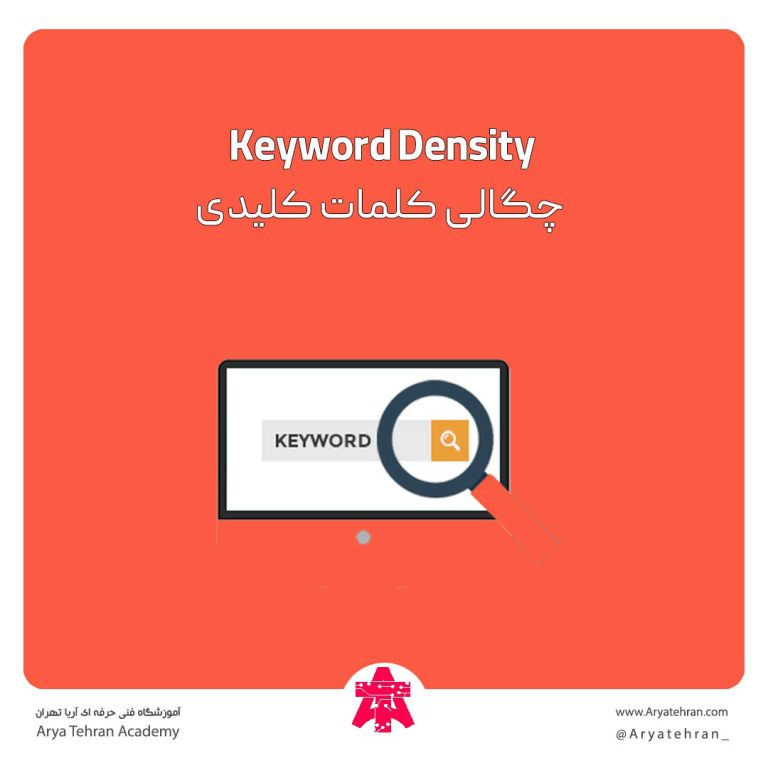
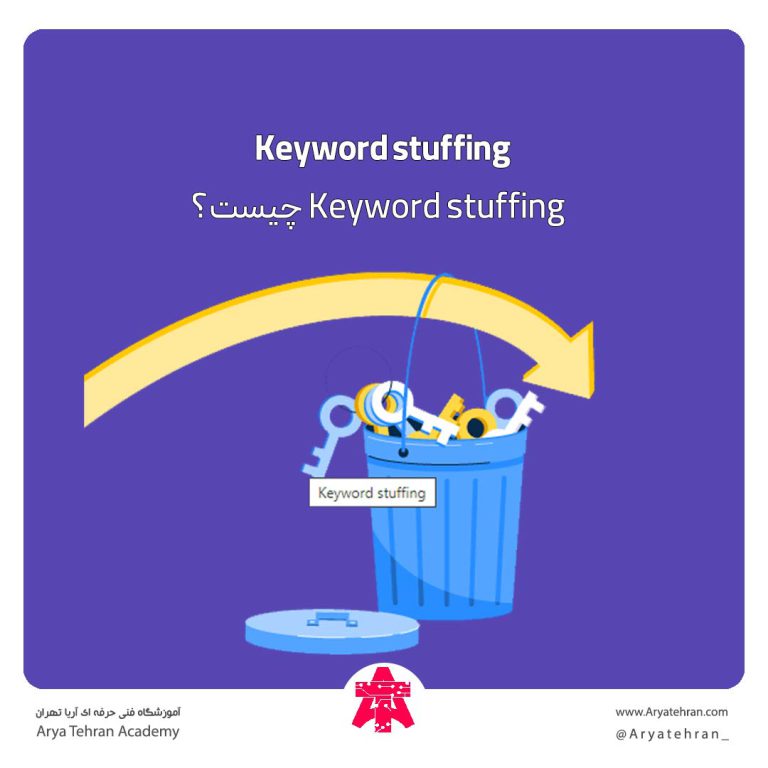
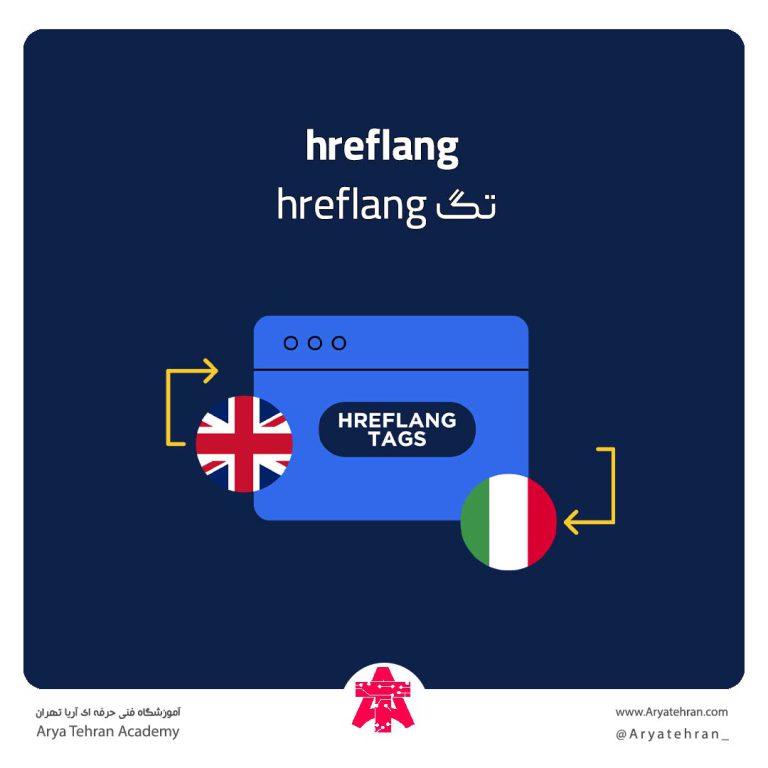


سهیل –
خیلی کاربردی و کامل بود
ممنون ازتون